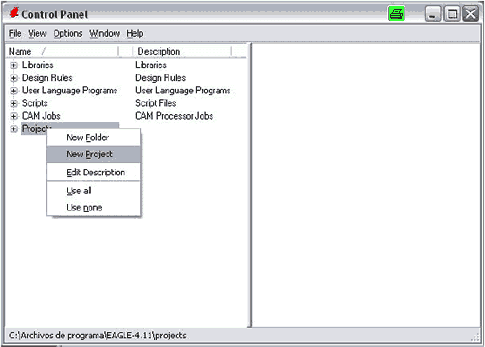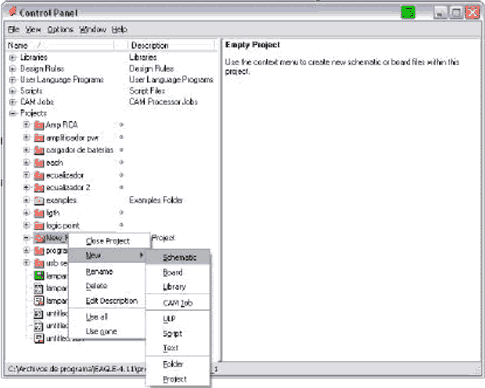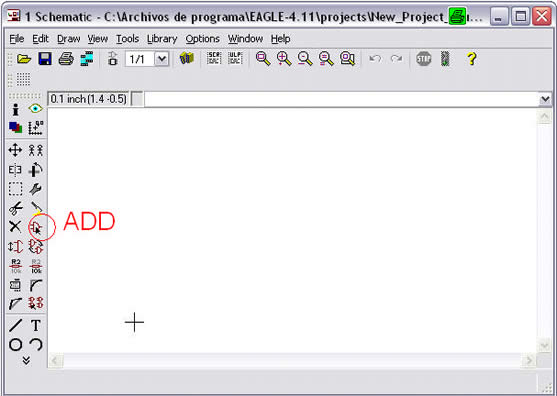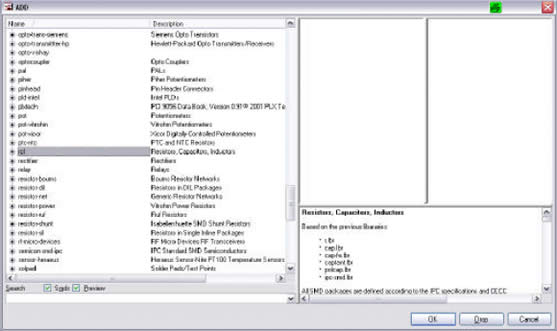1 Hacer circuito impreso (PCB) con Eagle Layout Editor 2 Uso del Comando NET 3 Uso del Comando MOVE 4 Distancia entre pistas, pads y vías. Autoroute 5 Circuito impreso final, con y sin componentes
Hacer circuito impreso (PCB) con Eagle Layout Editor
Después de abrir el programa, dar click derecho, new-project, asi:
Luego de tener el nuevo proyecto se da click derecho, new schematic, así
Agregar componentes. (Eagle Layout editor)
Luego que aparece la ventana schematic, necesitamos agregarlos componentes para realizar nuestro esquema electrónico así:
Otra manera de hacer esto es digitar en el teclado el comando add y luego Enter, y aparecerá lo siguiente:
Aquí se encuentran todas las librerías de componentes de Eagle, en el cual seleccionamos todos los componentes para armar nuestro esquema.
Las resistencias, condensadores y bobinas se encuentran ella librería rcl, los circuitos integrados análogos en linear.
Tut_impreso_eagle_layout_editor1.asp Tut_agregar_componentes_eagle_layout_editor.asp
1 Hacer circuito impreso (PCB) con Eagle Layout Editor 2 Uso del Comando NET 3 Uso del Comando MOVE 4 Distancia entre pistas, pads y vías. Autoroute 5 Circuito impreso final, con y sin componentes